カレンダーアプリって結構色々種類があることをご存知ですか?スマホに最初から入っているものをそのまま使うのも良いですが、他のアプリも試してみると便利な機能が備わっていたりすることがわかります。
そんな中でも「FirstSeed Calendar」というアプリが使いやすいと感じたのでレビューしていきます。スケジュール管理を徹底しポケモンの時間を作っていきましょう!
FirstSeed Calendarを選んだ理由とは?
まずは、月表示の際にスケジュールが一目でわかるというアプリで絞り込みました。多くのアプリでは予定が入っていることだけしかわからず、予定の内容を確認するにはその日付まで移動しなくてはなりません。
この条件をクリアしたアプリは他に「Yahoo!カレンダー」や「Calendars5」などがありました。これらのアプリもデザイン性を重視するならいいアプリではあるのですが、「FirstSeed Calendar」のほうがより多機能で便利だと感じたのでこちらを紹介することにしました。
多機能という点では「さいすけ2」というアプリが立ちはだかります。このアプリも確かに素晴らしいアプリではあるのですが、ネトゲのキャラメイク並みに細かい設定が必要なので初期設定を終えるだけで数時間かかってしまうようなものでした。そこまでして設定しても、文字が重なってしまったりデザイン性には疑問が残る部分があるので見送らせてもらうことにしました。
利用できる端末は?
iPhone、iPad、Mac、Apple Watchから利用することができます。残念ながら、AndroidやWindowsでは使えません。
iPhone版は基本無料ですが、Pro版にアップデートするのには730円(2019年10月現在)かかります。ここで紹介する機能の多くはPro版のものなので気に入った方はProを検討してみると良いでしょう。
また、iPad版とMac版は最初から有料となっているため全てを揃えると結構な額になってしまいます。iPadではiPhone版も起動できるので、画面サイズに最適化されていない点を気にしないのであればiPad版は購入しなくてもいいかと思います。
FirstSeed Calendarの使い方とおすすめの設定
基本的にデフォルトの状態で使いやすいものになっていますが、いくつか変更したほうが見やすくなると思うので紹介します。
設定画面には左上にある歯車のマークから入ることができます。早速設定をしていきましょう!
月カレンダーを横スクロールにしよう!
デフォルトでは月カレンダーが分離型となっており、縦にスクロールする必要があります。ですが、月単位で気持ちよく止まってくれるわけではなく垂れ流し状態になってしまっています。これではちょっと使いにくいので、月カレンダーは横スクロールに設定することをおすすめします。横スクロールであればきちんと月単位で止まってくれます。
「一般」から「月カレンダーの表示形式」を開き、「横スクロール」を選択すればOKです。保存ボタンはないので、設定したらそのまま戻って大丈夫です。
ドラッグ&ドロップを有効にしよう!(Pro版)
「詳細」から「ドラッグ&ドロップ」をONにすることで、予定やリマインダーを簡単に移動させることができるようになります。OFFのままにしておく理由はないのでONにしておきましょう。
履歴やテンプレートから予定を呼び出そう!(Pro版)
FirstSeed Calendarを選んだ一番の理由がこの機能になります!「詳細」の予定編集画面の項目に「入力履歴を表示」と「テンプレートを表示」というのがあるのでチェックを入れましょう。
では、使い方を見ていきます。まずは新規予定を開きましょう。
すると、タイトルの右に矢印が表示されていますね。
ここをタップするとテンプレートのページになります。
テンプレートは右上の編集から制作することができ、1度作った予定は簡単に呼び出すことができるようになっています。「アルバイト」のシフトとかを登録しておくといいですね。この機能すごく便利だと思っています。
また、テンプレートのページから履歴のページに行くことも可能になっています。過去に作った予定がここに蓄積されていくので履歴も活用していくと良いでしょう。
アナログ時計による時刻入力が可能!(Pro版)
FirstSeed Calendarでは時計をタップすることでスマートに時刻を決められ、ダブルタップで午前と午後の切り替えもできるようになっています。詳細の時刻入力からアナログ時計を有効化することで使える機能になっているのでぜひ試してみてください。慣れるまでは少し大変かもしれませんが、慣れるともう戻れなくなりますよ!
その他の設定について
他にも地図をApple MapsとGoogle Mapsから選択できたり、六曜や週番号の表示にも対応しています。テーマカラーやフォントサイズも変更できるので、自分好みの設定にしていくと良いでしょう。
まとめ
FirstSeed Calendarを使いこなすとスケジュールの登録も効率的に行えるようになります。スケジュール管理をしっかり行うことで隙間時間に気付けたり無駄な時間を過ごすことも減ってくるはずです。そうして浮いた時間を使ってポケモンを遊んでいくといいですね。
友達とポケモンの対戦や交換をするといった約束もどんどんスケジュールに登録していきましょう。意外と忘れるものですし、忘れなくても頭の中でずっと考えているようでは疲れてしまいます。こういったものは時間になったら通知を飛ばすようにしておくのがベストだと思います。
ポケモンGOを遊んでいる方はコミュニティデイの開催日なども登録しておくといいかもしれませんね。カレンダーアプリを使いこなしてポケモンをより楽しんでいきましょう!